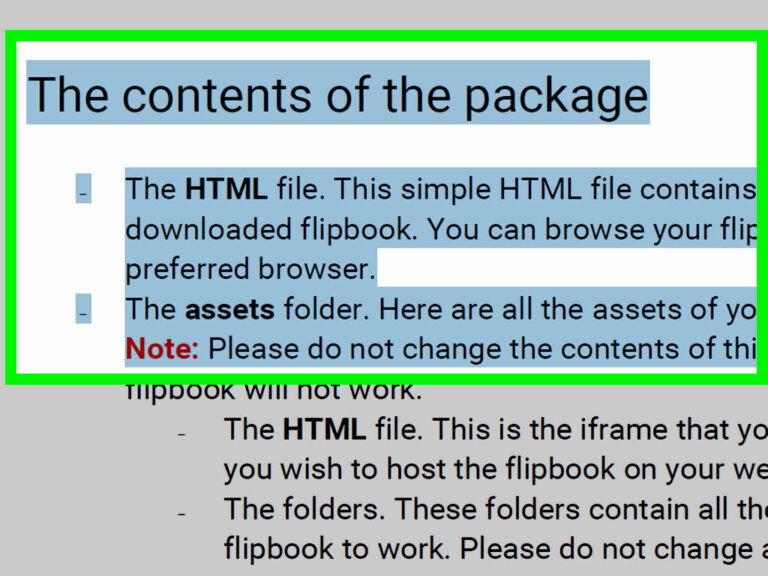Как заблокировать сайты для взрослых
В Windows 10

Откройте меню «Пуск». Для этого вы можете нажать на логотип Windows, расположенный в левом нижнем углу экрана, или нажать ⊞ Win на клавиатуре компьютера.

Нажмите ⚙️ . Этот значок находится в левом нижнем углу меню «Пуск».

Нажмите Семья и другие люди. Эта вкладка находится в левой части страницы настроек.

Нажмите на ссылку «Управление семейными настройками онлайн». Эта опция находится под ограниченным именем пользователя сайта.

Нажмите Просмотр веб-страниц. Эта ссылка находится справа от имени и изображения профиля ограниченной учетной записи.

Включите режим «Блокировать нежелательные сайты». Эта кнопка находится под заголовком «Просмотр веб-страниц» в верхней части страницы. При этом ограниченная учетная запись не сможет получить доступ к веб-сайтам для взрослых из Microsoft Edge и Internet Explorer, а также с любого другого сетевого устройства (например, Xbox One).
В Windows 7

Откройте меню «Пуск». Для этого вы можете нажать на логотип Windows, расположенный в левом нижнем углу экрана, или нажать ⊞ Win на клавиатуре компьютера.

Введите Windows Live Family Safety в поле «Пуск». По мере ввода в окне над панелью «Поиск» будут появляться предложения.

Нажмите на значок Семейной безопасности Windows Live (служба управления контентом для детей). Этот символ выглядит как силуэт группы людей. Откроется программа семейной безопасности Windows Live.
Если у вас еще нет Windows Live Family Safety, сначала загрузите его.

Введите свой адрес электронной почты Microsoft и пароль. Это должен быть адрес электронной почты и пароль, которые вы использовали для связи компьютера с установленной операционной системой Windows 7 и учетной записью Window Live.

Нажмите «Войти». Эта кнопка находится под полем «Пароль».

Установите флажок справа от учетной записи, к которой вы хотите применить блокировку веб-сайтов для взрослых.

Нажмите Сохранить. Эта кнопка расположена в правом нижнем углу страницы. Программа семейной безопасности Windows Live начнет отслеживать выбранные вами учетные записи.

Нажмите на ссылку «familysafety.live.com». Эта ссылка находится посередине страницы. Откроется страница онлайн-настройки для выбранного вами пользователя.

Нажмите «Просмотреть отчет о деятельности». Эта опция находится справа от имени пользователя.

Нажмите «Веб-фильтрация» в левом верхнем углу страницы.

Нажмите на кружок «Включить веб-фильтрацию». Благодаря этому функция фильтрации веб-сайтов будет включена. Нажав на этот кружок, вы увидите три варианта:
Строго — блокировать все веб-сайты, кроме тех, которые предназначены для детей.
Базовый — блокирует только сайты для взрослых.
Пользовательский — позволяет выбрать от одной до четырех групп веб-сайтов, к которым могут иметь доступ ограниченные учетные записи: «Веб-сайты, удобные для детей», «Веб-сайты социальных сетей» (социальные сети), «Контент для взрослых» и «Веб-почта» (сайт поставщика услуг электронной почты). ).

Выберите опцию в разделе фильтрации веб-сайтов. Это будет настройка просмотра по умолчанию для выбранной вами учетной записи пользователя.
При выборе «Пользовательский» убедитесь, что флажок «Контент для взрослых» снят.

Нажмите кнопку «Сохранить». Эта кнопка расположена вверху страницы. Благодаря этому ваши настройки будут сохранены и применены к выбранной вами учетной записи пользователя.
На Mac

Нажмите на меню Apple. Это значок яблока, расположенный в левом верхнем углу экрана.

Нажмите «Системные настройки». Эта опция находится в верхней части раскрывающегося меню.

Нажмите «Родительский контроль». Это желтый значок, на котором изображены взрослый и ребенок.

Нажмите на значок замка. Этот значок расположен в левом нижнем углу окна.

Введите пароль администратора. Это пароль, который вы используете для входа в свой Mac.

Выберите ОК, чтобы разблокировать приложение родительского контроля.

Нажмите на имя пользователя. Имя пользователя находится на левой панели этого окна. Выберите имя пользователя, на активность просмотра которого вы хотите наложить ограничения.

Выберите вкладку Интернет. Эта вкладка находится в верхней части окна.

Нажмите на кружок «Попробуйте ограничить доступ к сайтам для взрослых» в верхней части окна. Эта опция заблокирует появление откровенного контента для взрослых в Safari.

Нажмите еще раз на значок замка, чтобы сохранить изменения.
На iPhone

Откройте приложение «Настройки» на своем iPhone или iPad. Это серое приложение в форме шестеренки, которое обычно расположено на главном экране.

Прокрутите вниз и нажмите «Общие». Слева от этого предмета есть изображение шестеренки.

Прокрутите вниз и выберите «Ограничения». Если эта функция включена на вашем iPhone или iPad, вам будет предложено ввести пароль.
Если вы никогда не включали ограничения, выберите «Включить ограничения» и создайте пароль, а затем перейдите к следующему шагу.

Введите пароль для функции «Ограничения». Этот пароль может отличаться от пароля, используемого для блокировки вашего iPhone или iPad.

Прокрутите вниз и выберите Веб-сайты. Он находится в группе параметров «РАЗРЕШЕННОЕ СОДЕРЖИМОЕ», прямо под панелями включения-выключения на этой странице.

Выберите «Ограничить контент для взрослых». Эта опция находится вверху страницы. При выборе справа от него появится синяя галочка.

Нажмите кнопку «Назад». Это кнопка, расположенная в левом верхнем углу экрана. При этом настройки будут сохранены и пользователь телефона не сможет просматривать сайты для взрослых в браузере Safari.
Вам также следует рассмотреть возможность перемещения переключателя «Установка приложений» влево, в положение «Выкл.», чтобы пользователи не могли загружать другой браузер для доступа к сайтам для взрослых.
На Android

Откройте App Store на своем Android-устройстве. Это белое приложение с цветным треугольником внутри.

Нажмите ☰. Этот значок расположен в левом верхнем углу экрана.

Перейдите в настройки . Эта опция находится в нижней части появившегося меню.

Зайдите в Родительский контроль. Этот раздел находится вверху страницы настроек.

Смахните панель родительского контроля вправо, в положение «Вкл.». Эта опция находится вверху страницы. Он станет зеленым, сигнализируя, что вы включили родительский контроль для Google App Store.

Введите четырехзначный PIN-код и нажмите «ОК», создав PIN-код для настроек родительского контроля. Благодаря этому без аутентификации никто не сможет редактировать эту настройку.

Выберите вариант родительского контроля. Существует пять следующих групп:
Приложения и игры
Фильм
телевидение
Журнал
Музыка

Выберите уровень классификации ниже 18A (18+) на панели классификации. Этот вертикальный ползунок позволяет перейти от G (самый строгий) к Разрешить все. Вам следует выбрать G (для всех аудиторий), PG (рекомендуется родительский контроль) или 14A (14+).

Выберите «Сохранить», чтобы сохранить настройки контента.

Нажмите стрелку «Назад», расположенную в левом верхнем углу экрана.

Повторите этот процесс для каждой группы контента. Благодаря этому пользователи не смогут получить доступ и загрузить нежелательный контент с вашего устройства.

Откройте Гугл Хром. Это синее, зеленое, желтое и красное круглое приложение.

Нажмите ⋮ . Этот значок расположен в правом верхнем углу экрана.

Перейдите в настройки . Эта опция находится в нижней части меню.

Перейдите в раздел Конфиденциальность. Этот раздел расположен непосредственно под вкладкой «Дополнительно».

Выберите Безопасный поиск. Благодаря этому в Google Chrome включен безопасный режим просмотра, а это означает, что ваш телефон Android больше не будет отображать страницы для взрослых или другие «небезопасные» страницы.
В приведенной выше статье вы познакомились с «Как заблокировать сайты для взрослых». СоветыНадейтесь, что эта статья вам поможет! Если эта статья кажется вам интересной и полезной, не забудьте поделиться ею. Спасибо!